Fjern PadCrypt-virus (Veiledning for fjerning)
PadCrypt fjerningsguide for virus
Hva er PadCrypt ransomware?
PadCrypt ransomware er et nytt datavirus du bør være oppmerksom på
Dersom du mottar en ny e-post i innboksen din bør du ikke skynde deg med å åpne den eller laste ned vedlegget, uavhengig av hvor viktig informasjonen kan virke å være. PadCrypt-viruset og andre lignende ransomware-programmer spres via søppelpost med vedlagte, infiserte filer. PadCrypt malware spres i form av en fil som ser ut som en PDF, men som i realiteten er en zip-fil som inneholder en skadelig kjørbar fil som inflitrerer systemet og begynner å kryptere brukerens filer, inkludert bilder, videoer, word-dokumenter og så videre. PadCrypt randomware benytter krypteringsalgoritmen AES-256 til å låse filene.
Etter at krypteringen er utført blir en ny .txt-fil opprettet. Denne informerer brukeren om at filene på datamaskinen nå er låst og at brukeren må kjøpe en krypteringsnøkkel for å få filene tilbake, ellers er de tapt for alltid. Løsesummen er på 0,8 BitCoin, noe som tilsvarer omtrent $340 og som må betales via BitCoins, Ukash eller Paysafecard. Normalt vil løsesummen øke over tid. Offeret får dessuten en 96 timers frist på å betale løsesummen of motta en privat nøkkel for å dekryptere hans/hennes filer. Dersom offeret ikke overfører pengene innen den fastsatte tiden blir dekrypteringsnøkkelen ødelagt og filene er tapt for alltid. I skrivende stund finnes det nemlig ingen annen måte å dekryptere filene på.
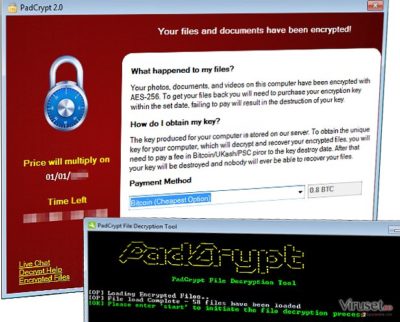
Et interresant fakta om akkurat dette ransomware-programmet er at de krypterte dataene kan skaffes kostnadsfritt dersom brukeren venter i seks uker og deretter kontakter PadCrypt. PadCrypt er dessuten det første ransomware-viruset som tilbyr support via live-chat. Dette skal gi deg muligheten til å kontakte svindlerne, men det rapporteres om at de ikke svarer så det er neppe noen nytte i dette tilbudet.
Utviklerne av PadCrypt-viruset lar infiserte databrukere fjerne PadCrypt fra datamaskinene sine ved å tilby et avinstallasjonsprogram. Etter elimineringen forblir imidlertid filene krypterte. PadCrypt sletter dessuten også skyggekopier, så du kan ikke gjenopprette tapte filer via systemgjenoppretting. Den eneste måten å beskytte dataene dine fra slike skadelige virus er å ha sikkerhetskopier av filene dine på en ekstern disk. PadCrypt fungerer på samme måte som ransomware-virus som CryptoWall, TeslaCrypt eller DMA-Locker (klikk på lenkene for å lese mer om disse virusene). Alle ransomware-infeksjoner er i prinsippet identiske – de lover å dekryptere filene dine dersom du betaler pengekravet. De er ulike kun når det kommer til krypteringsalgoritme og løsesum. Vi anbefaler at du ikke betaler løsesummen fordi det er meget sannsynlig at du mister ikke bare filene dine, men også pengene dine. Du bør huske at fjerning av PadCrypt ikke gir deg tilbake filene dine, men kun sletter viruset fra datamaskinen din. Vi anbefaler et kraftig verktøy for fjerning av malware, som for eksempel FortectIntego for å fjerne PadCrypt fra systemet for godt.
Hvordan spres PadCrypt?
PadCrypt, CryptoWall og andre malware-programmer distribueres normalt via peer-to-peer (P2P) nettverk som torrenter, vedlegg i ondsinnet søppelpost eller falske programvareoppdateringer og trojanere. Du bør som nevnt i denne artikkelen være forsiktig når du laster ned filer fra upålitelige nettsider og åpne e-postvedlegg fra mistenkelige avsendere.
Som vi allerede har nevnt er det nødvendig å fjerne dette malware-programmet fra PC-en øyeblikkelig. Dersom du ikke ønsker å bruke et automatisk verktøy kan du benytte den manuelle fjerningsveiledningen som tilbys på neste side.
Hvordan fjerne PadCrypt fra datamaskinen?
Det er dessverre umulig å fjerne PadCrypt og samtidig dekryptere filene som det allerede har kryptert. Du kan imidlertid slette dette viruset og dets tilhørende filer fra datamaskinen din. Selv om det anbefales på det sterkeste å benytte et automatisk verktøy for å fjerne dette viruset kan du gjøre det manuelt. Vi anbefaler imidlertid at du skanner systemet med et vel ansett antispyware/antimalware for å finne ytterligere trusler som kan være skjult på datamaskinen din. Den beste måten for å beskytte seg mot slike ondsinnede virus er imidlertid å alltid ha en sikkerhetskopi av viktige filer på en USB-disk, ekstern harddisk eller CD/DVD.
Manuell PadCrypt fjerningsguide for virus
Ransomware: manuell fjerning av ransomware i sikkerhetsmodus
Viktig! →
Manuell fjerning kan være for komplisert for vanlige databrukere. Det krever avansert IT-kunnskap å utføre det riktig (hvis viktige systemfiler blir fjernet eller skadet, kan det føre til uopprettelig skade på Windows-systemet). I tillegg kan det ta flere timer å utføre. Derfor anbefaler vi på det sterkeste at du bruker den automatiske metoden som beskrevet ovenfor.
Steg 1. Åpne sikkerhetsmodus med nettverkstilkobling
Manuell fjerning av malware bør utføres i sikkerhetsmodus.
Windows 7/Vista/XP
- Klikk på Start > På/Av > Start på nytt > OK.
- Når datamaskinen din starter opp, trykker du på F8-knappen (hvis dette ikke fungerer, prøv F2, F12, Del – det avhenger av hovedkortet ditt) flere ganger helt til du ser vinduet for avansert oppstart.
- Velg Sikkerhetsmodus med nettverkstilkobling fra listen.

Windows 10 / Windows 8
- Høyreklikk Start-knappen og velg Innstillinger.

- Bla nedover og velg Oppdatering og sikkerhet.

- I menyen til venstre velger du Gjenoppretting.
- Bla nedover til Avansert oppstart.
- Klikk på Start på nytt nå.

- Velg Feilsøking.

- Gå til Avanserte alternativer.

- Velg Oppstartsinnstillinger.

- Klikk på Start på nytt.
- Trykk 5 eller klikk på 5) Aktiver sikkerhetsmodus med nettverkstilkobling.

Steg 2. Slå av mistenkelige prosesser
Windows' oppgavebehandler er et nyttig verktøy som viser alle prosesser som kjører i bakgrunnen. Hvis det dukker opp malware-prosesser her, må de avsluttes:
- Trykk på Ctrl + Shift + Esc på tastaturet for å åpne oppgavebehandleren.
- Klikk på Detaljer.

- Bla nedover til Bakgrunnsprosesser og se etter mistenkelige oppføringer.
- Høyreklikk og velg Åpne filplassering.

- Gå tilbake til prosessen, høyreklikk og velg Avslutt oppgave.

- Slett innholdet i den ondsinnede mappen.
Steg 3. Sjekk oppstartsprogrammer
- Trykk Ctrl + Shift + Esc på tastaturet for å åpne Windows oppgavebehandler.
- Gå til fanen Oppstart.
- Høyreklikk det mistenkelige programmet og klikk på Deaktiver.

Steg 4. Slett virusfiler
Malware-relaterte filer kan dukke opp på flere ulike steder på datamaskinen din. Her er instruksjoner som kan hjelpe deg med å finne dem:
- Skriv Diskopprydding i Windows' søkefelt og trykk på Enter.

- Velg stasjonen du ønsker å rense (C: er som regel hovedstasjonen, og det er sannsynligvis her du finner ondsinnede filer).
- Bla gjennom Filer som skal slettes-listen og velg følgende:
Midlertidige Internett-filer
Nedlastinger
Papirkurv
Midlertidige filer - Velg Rydd opp i systemfiler.

- Du kan også se etter andre ondsinnede filer som skjuler seg i følgende mapper (angi disse oppføringene i Windows-søkefeltet og trykk på Enter):
%AppData%
%LocalAppData%
%ProgramData%
%WinDir%
Etter at du er ferdig, starter du PC-en på nytt i normalmodus.
Fjern PadCrypt ved hjelp av System Restore
-
Steg 1: Start datamaskinen på nytt i Safe Mode with Command Prompt
Windows 7 / Vista / XP- Klikk Start → Shutdown → Restart → OK.
- Når datamaskinen blir aktiv, trykker du F8 gjentatte ganger helt til du ser Advanced Boot Options-vinduet.
-
Velg Command Prompt fra listen

Windows 10 / Windows 8- Trykk Power-knappen i Windows innloggingsskjermen. Trykk og hold nede Shift, som er på tastaturet, og klikk Restart..
- Velg deretter Troubleshoot → Advanced options → Startup Settings og trykk Restart.
-
Så snart datamaskinen din blir aktiv, velger du Enable Safe Mode with Command Prompt i Startup Settings-vinduet.

-
Steg 2: Gjenopprett systemfilene og innstillingene
-
Så snart Command Prompt-vinduet dukker opp, angir du cd restore og klikker Enter.

-
Skriv inn rstrui.exe og trykk Enter igjen..

-
Når et nytt vindu dukker opp, klikker du Next og velger et gjennopprettingspunkt før infiltreringen av PadCrypt. Etter å ha gjort dette, klikker du på Next.


-
Klikk Yes for å starte systemgjenoppretting.

-
Så snart Command Prompt-vinduet dukker opp, angir du cd restore og klikker Enter.
Til slutt bør du alltid tenke på beskyttelse mot crypto-ransomware. For å beskytte datamaskinen din mot PadCrypt og annet ransomware bør du benytte en vel ansett anti-spionvare, som FortectIntego, SpyHunter 5Combo Cleaner eller Malwarebytes.
Anbefalt for deg
Ikke la myndighetene spionere på deg
Myndighetene har en tendens til å spore brukerdata og spionere på innbyggerne sine, og dette er noe du bør ha i bakhodet. Vi anbefaler dessuten at du leser mer om tvilsom praksis for datainnhenting. Sørg for anonymitet på nettet, og unngå sporing eller spionering.
Du kan velge en helt annen lokasjon når du er på nettet, og få tilgang til alt innhold uten å bli stanset av geografiske begrensninger. Du kan surfe helt trygt på nettet uten risiko for å bli hacket ved bruk av et Private Internet Access VPN.
Kontroller informasjonen som er tilgjengelig for myndigheter og andre parter, og surf på nettet uten å bli spionert på. Selv om du ikke er involvert i ulovlige aktiviteter eller stoler på tjenestene og plattformene du bruker, bør du være forsiktig og ta forholdsregler ved å bruke en VPN-tjeneste.
Sikkerhetskopier filer til senere, i tilfelle malware-angrep
Programvareproblemer skapt av malware eller direkte datatap på grunn av kryptering kan føre til problemer eller permanent skade på enheten din. Når du har oppdaterte sikkerhetskopier, kan du enkelt gjenopprette filene dine etter slike hendelser. Det er nødvendig å oppdatere sikkerhetskopiene dine etter eventuelle endringer på enheten. På denne måten kan du starte på nytt fra der du var da du mistet data på grunn av malware-angrep, problemer med enheten eller annet.
Når du har tidligere versjoner av alle viktige dokumenter eller prosjekter, kan du unngå mye frustrasjon og store problemer. Sikkerhetskopier er praktisk når malware dukker opp ut av det blå. Bruk Data Recovery Pro for å gjenopprette systemet ditt.





















